|
LE PRINTEMPS EST PARTOUT 
Grazie Evalynda per l'invito a tradurre i suoi tutorial 
qui puoi trovare qualche risposta ai tuoi dubbi. Se l'argomento che ti interessa non è presente, ti prego di segnalarmelo. Questo tutorial è stato realizzato con PSPX8 e tradotto con PSPX3 e PSPX, ma può essere realizzato anche con le altre versioni di PSP. Dalla versione X4, il comando Immagine>Rifletti è stato sostituito con Immagine>Capovolgi in orizzontale, e il comando Immagine>Capovolgi con Immagine>Capovolgi in verticale. Nelle versioni X5 e X6, le funzioni sono state migliorate rendendo disponibile il menu Oggetti. Con la nuova versione X7, sono tornati Rifletti>Capovolgi, ma con nuove varianti. Vedi la scheda sull'argomento qui  traduzione in inglese/english translation qui/here traduzione in inglese/english translation qui/here Le vostre versioni Le vostre versioniOccorrente: Materiale qui Per i tubes e le maschere grazie Colybrix e ValyScrapPassion (in questa pagina trovi i links ai siti dei creatori dei materiali utilizzati) Filtri: se hai problemi con i filtri, consulta la mia sezione filtri qui Filters Unlimited 2.0 qui Filter Factory Gallery S - Fractal Tiler qui Mehdi - Kaleidoscope 2.1 qui Mura's Meister - Perspective Tiling qui Graphics Plus - Cross Shadow, Button Beveler, Quick Tile II qui I filtri Factory Gallery si possono usare da soli o importati in Filters Unlimited (come fare vedi qui) Se un filtro fornito appare con questa icona  non esitare a cambiare modalità di miscelatura e opacità secondo i colori utilizzati. Nelle ultime versioni di PSP non c'è il gradiente di primo piano/sfondo (Corel_06_029) Puoi usare i gradienti delle versioni precedenti. Trovi qui i gradienti Corel X. Non dimenticare di cancellare le firme sui tubes (e di non salvare le modifiche quando li chiuderai). Apri le maschere in PSP e minimizzale con il resto del materiale. 1. Imposta il colore di primo piano con il colore #d0141a, e il colore di sfondo con il colore di sfondo con #e2bf18. 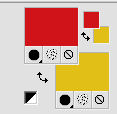 Apri una nuova immagine trasparente 800 x 500 pixels. Apri il tube del misted di Coly e vai a Modifica>Copia. Torna al tuo lavoro e vai a Modifica>Incolla come nuovo livello. Effetti>Effetti di immagine>Motivo unico, con i settaggi standard.  Effetti>Effetti di immagine>Motivo unico, Intermittente diagonale.  Livelli>Unisci>Unisci tutto. 2. Regola>Sfocatura>Sfocatura radiale. 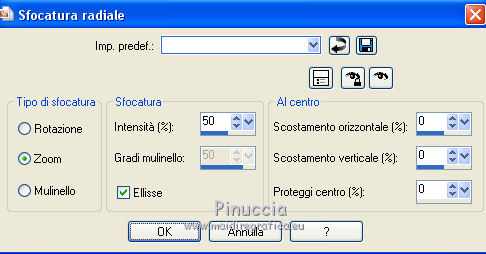 Livelli>Duplica. Effetti>Plugins>Mehdi - Kaleidoscope 2.1. 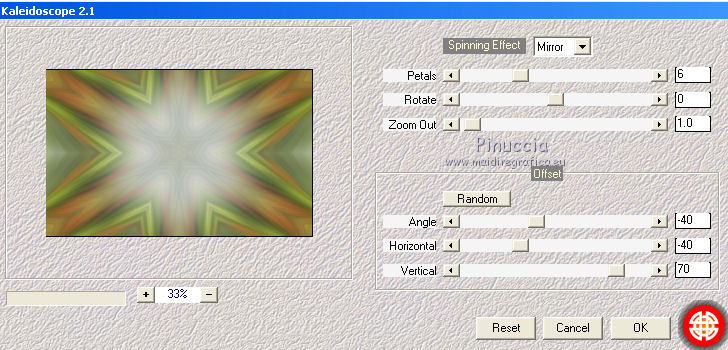 Effetti>Effetti di bordo>Aumenta di più. 3. Livelli>Duplica. Immagine>Ridimensiona, all'80%, tutti i livelli non selezionato. Tasto K sulla tastiera per attivare lo strumento Puntatore  mantieni Posizione X: 80,00 e imposta Posizione Y: 40,00 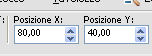 Attiva lo strumento Bacchetta magica   e clicca nella parte esterna vuota del livello per selezionarla.  Selezione>Inverti. Regola>Sfocatura>Sfocatura gaussiana - raggio 15.  Modifica>Incolla nella selezione (il tube del paesaggio è sempre in memoria). Regola>Messa a fuoco>Accentua messa a fuoco. Mantieni selezionato. 4. Selezione>Modifica>Seleziona bordature selezione.  Mantieni sempre selezionato. Passa il colore di primo piano a Gradiente di primo piano/sfondo, stile Radiale. 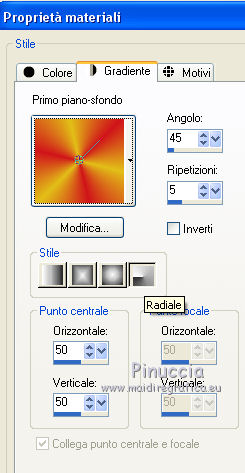 Riempi  la selezione con il gradiente. la selezione con il gradiente.Effetti>Plugins>Graphics Plus - Cross Shadow, con i settaggi standard.  Effetti>Effetti 3D>Smusso a incasso. 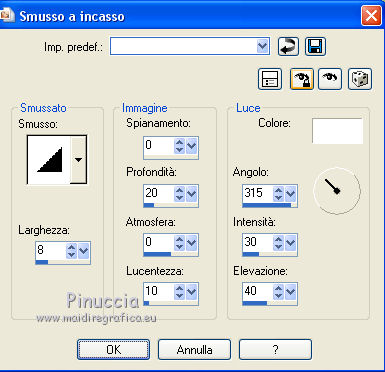 5. Selezione>Seleziona tutto. Selezione>Mobile. Selezione>Immobilizza. Effetti>Effetti 3D>Sfalsa ombra, colore nero. 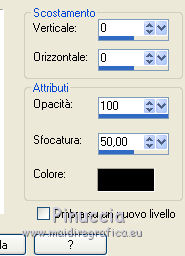 Selezione>Modifica>Contrai - 20 pixels. Livelli>Nuovo livello raster. Effetti>Effetti 3D>Ritaglio.  Livelli>Nuovo livello raster. Effetti>Effetti 3D>Ritaglio.  Selezione>Deseleziona. Livelli>Unisci>Unisci giù - 2 volte. 6. Attiva il livello inferiore. Livelli>Innalza livello di sfondo. Livelli>Disponi>Sposta su. 7. Effetti>Plugins>Filters Unlimited 2.0 - Filter Factory Gallery S - Fractal Tiler. 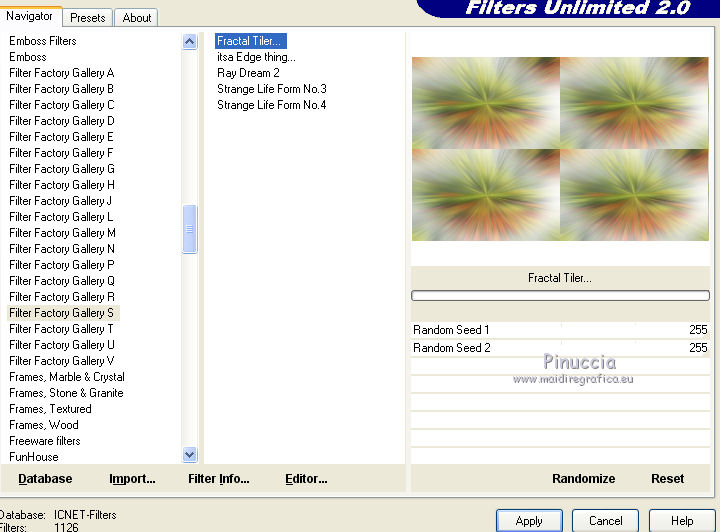 Ripeti l'Effetto una seconda volta Se usi il filtro in Unlimited, dovrai ripetere i settaggi, perchè Unlimited non tiene in memoria i settaggi. 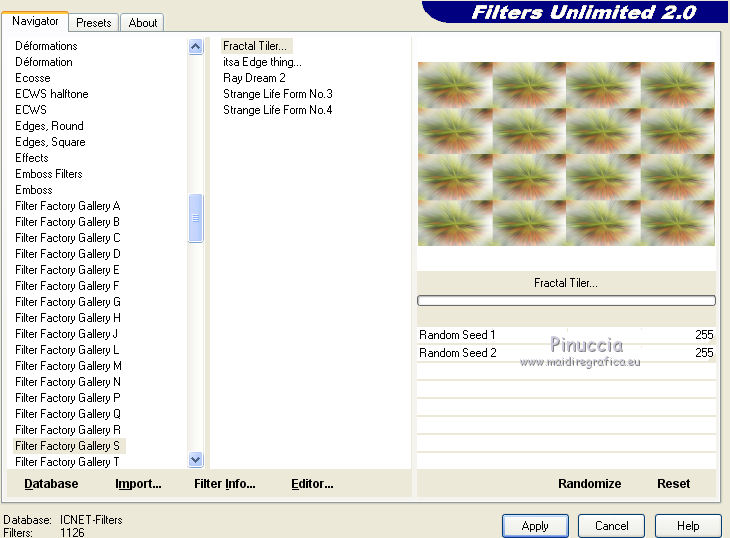 Effetti>Plugins>Mura's Meister - Perspective Tiling. 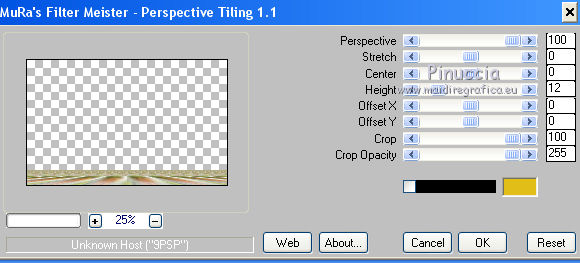 Effetti>Effetti di bordo>Aumenta. Effetti>Effetti 3D>Sfalsa ombra, colore nero.  8. Attiva il livello superiore. Imposta il colore di primo piano con il colore bianco. Livelli>Nuovo livello raster. Riempi  il livello con il colore bianco. il livello con il colore bianco.Livelli>Nuovo livello maschera>Da immagine. Apri il menu sotto la finestra di origine e seleziona la maschera VSP246  Immagine>Ridimensiona, al 75%, tutti i livelli non selezionato. Effetti>Effetti di bordo>Aumenta di più. Livelli>Unisci>Unisci gruppo. Immagine>Capovolgi. Attiva lo strumento Puntatore  e imposta Posizione X: 200,00 e Posizione Y: 0,00. 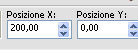 Livelli>Duplica. Livelli>Unisci>Unisci giù. Effetti>Effetti 3D>Sfalsa ombra, colore nero. 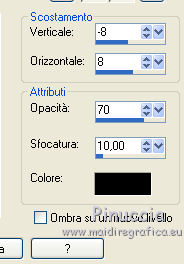 9. Livelli>Nuovo livello raster. Riempi  il livello con il colore bianco. il livello con il colore bianco.Livelli>Nuovo livello maschera>Da immagine. Apri il menu sotto la finestra di origine e seleziona la maschera VSP276  Immagine>Ridimensiona, all'85%, tutti i livelli non selezionato. Effetti>Effetti di bordo>Aumenta. Livelli>Unisci>Unisci gruppo. Strumento Puntatore  e imposta Posizione X: 15,00 e Posizione Y: 90,00 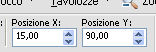 Livelli>Duplica. Livelli>Unisci>Unisci giù. Effetti>Effetti 3D>Sfalsa ombra, colore nero.  10. Apri il tube della donna e vai a Modifica>Copia. Torna al tuo lavoro e vai a Modifica>Incolla come nuovo livello. Immagine>Ridimensiona, al 75%, tutti i livelli non selezionato. Sposta  il tube in basso a destra. il tube in basso a destra.Effetti>Effetti 3D>Sfalsa ombra, colore nero. 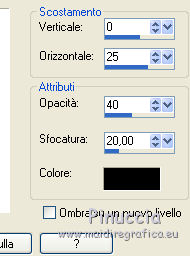 Livelli>Unisci>Unisci tutto. 11. Selezione>Seleziona tutto. Immagine>Aggiungi bordatura, 48 pixels, simmetriche, colore bianco. Selezione>Inverti. Effetti>Plugins>Graphics Plus - Quick Tile II. 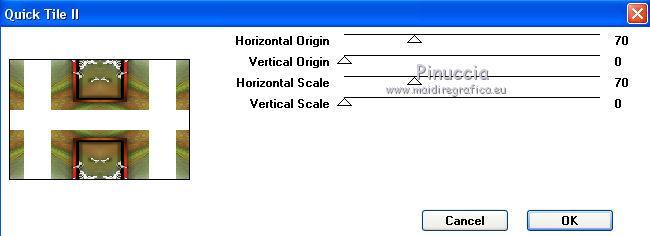 Regola>Sfocatura>Sfocatura gaussiana - raggio 15.  Selezione>Modifica>Contrai - 10 pixels. Effetti>Plugins>Graphics Plus - Button Beveler II. 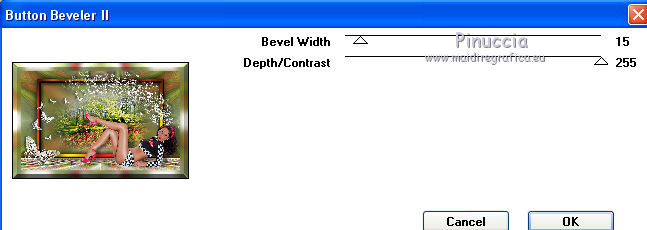 Mantieni selezionato. 12. Effetti>Effetti 3D>Sfalsa ombra, colore nero. 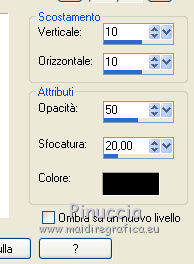 Ripeti l'Effetto Sfalsa ombra, verticale e orizzontale -10. Selezione>Deseleziona. Immagine>Aggiungi bordatura, 2 pixels, simmetriche, colore nero. Regola>Messa a fuoco>Maschera di contrasto.  Firma il tuo lavoro e salva in formato jpg. Versione con tube di Maryse (il paesaggio è mio)   Le vostre versioni Le vostre versioni Grazie  Lina     Gloria Ann  Puoi scrivermi se hai problemi o dubbi, o trovi un link che non funziona, o soltanto per un saluto. 16 Marzo 2021 |



